Labojums: Windows 11 neatpazīst 4K televizoru
Literārs Mistrojums / / January 09, 2022
Windows 11 ir jaunākais OS atjauninājums no Microsoft. Tam ir pilnīgi jauns interfeiss, un tam ir pievienots plašs papildu funkciju klāsts. Lai nosauktu tikai dažus, tagad varat baudīt Android lietojumprogrammas operētājsistēmā Windows, neizmantojot trešo pušu platformu. Kopumā tas ir lielisks jauninājums salīdzinājumā ar tā priekšgājēju Windows 10. Taču, tāpat kā jebkurai citai līdz šim izlaistajai Windows, tai ir savi mīnusi. Un šajā ierakstā mēs runāsim par vienu no daudzajiem mīnusiem, kas satrauc lietotājus – Windows 11 neatpazīst 4K TV.
Šī problēma galvenokārt rodas lietotājiem, kuri nesen ir lejupielādējuši jaunāko Windows 11 regulāro atjauninājumu. Bet par laimi tā ir ļoti izplatīta problēma, un to var viegli novērst. Ja 4K televizors ir sekundārais monitors, jūs varat iegūt pārsvaru pār citiem Windows lietotājiem. Tas palīdz skatīt vairāk vienumu, kamēr strādājat. Varat arī to izmantot, lai skatītos savas iecienītākās filmas un TV pārraides vislabākajā iespējamajā kvalitātē.
4K televizora iestatīšana operētājsistēmā Windows 11 ir vienkārša. Bet dažreiz minētā problēma var padarīt procesu daudz sarežģītāku. Tas nozīmē, ka apskatīsim dažādus risinājumus, lai mēģinātu labot sistēmu Windows 11, kas neatpazīst 4K televizoru.

Lapas saturs
- Iemesli, kāpēc operētājsistēma Windows 11 neatpazīst 4K televizoru
-
Labojums: Windows 11 neatpazīst 4K televizoru
- 1. labojums: pievienojiet citu HDMI portu
- 2. labojums: izmēģiniet jaunu HDMI kabeli
- 3. labojums: pielāgojiet Windows 11 displeja izvades iestatījumus
- 4. labojums: lejupielādējiet jaunākos displeja adapterus
- 5. labojums: atinstalējiet grafikas draiveri
- 6. labojums: lejupielādējiet jaunāko Windows 11 versiju
- Nobeiguma vārdi
Iemesli, kāpēc operētājsistēma Windows 11 neatpazīst 4K televizoru
Tie var būt vairāki iemesli, kuru dēļ sistēma Windows 11 nevar atpazīt 4k televizoru. Bet, starp visiem, tālāk minētie ir daži no visbiežāk sastopamajiem iemesliem, kas izraisa problēmu.
- Bojāts HDMI ports ir viens no galvenajiem iemesliem, kādēļ Windows nevar atpazīt jūsu 4k televizoru.
- Tāpat bojātam HDMI kabelim būs grūti nodot signālu, un tas galu galā radīs minēto problēmu.
- Nepareizi novietotie Windows 11 displeja izvades iestatījumi var izraisīt arī to, ka sistēma Windows 11 neatpazīst 4k TV problēmu.
- Ja ilgāku laiku neesat atjauninājis video grafisko karti, visticamāk, saskarsieties ar minēto problēmu.
- Tāpat problēmu var izraisīt bojāts grafikas draiveris.
Iemesls izklausās ļoti tehnisks, vai ne? Bet neuztraucieties, neatkarīgi no tā, cik tehniski tie izklausās, no tiem ir ļoti viegli atbrīvoties. Tātad, bez turpmākas piepūles, apskatīsim dažādus risinājumus, kā novērst Windows 11, neatpazīstot 4K TV problēmu.
Labojums: Windows 11 neatpazīst 4K televizoru
Šeit varat mēģināt atbrīvoties no minētās problēmas ar dažādiem labojumiem.
1. labojums: pievienojiet citu HDMI portu
Nav svarīgi, cik acīmredzams šis risinājums varētu šķist, taču patiesībā tas ir labākais veids, kā novērst problēmu, ar kuru pašlaik saskaraties. Iespējams, ir bojāts HDMI ports, kurā pievienojat kabeļus, kā rezultātā abām ierīcēm ir grūti koplietot signālus. Turklāt daudzi lietotāji ir arī ziņojuši, ka problēma tika novērsta, vienkārši mainot HDMI portu.
Tāpēc atvienojiet kabeļus no pašreizējā monitora HDMI porta un pievienojiet to citā portā. Tagad pārbaudiet, vai sistēma Windows 11 atpazīst jūsu 4K televizoru. Ja nē, pārejiet pie nākamā risinājuma.
2. labojums: izmēģiniet jaunu HDMI kabeli
Līdzīgi kā HDMI portam, problēmu var izraisīt arī bojāts HDMI kabelis. Iespējams, ka HDMI kabelis, ko izmantojat savienojuma izveidei, kāda iemesla dēļ ir bojāts. Un galu galā tas noved pie minētās problēmas.
Sludinājumi
Tātad, meklējiet, vai jūsu izmantotajā HDMI kabelī nav saplēstu un plīsumu. Ja atrodat, mēģiniet to salabot, izmantojot čella lenti. Tomēr, ja to nevar salabot, izmēģiniet jaunu HDMI kabeli. Pārbaudiet, vai problēma ir novērsta. Ja nē, turpiniet ar rakstu.
3. labojums: pielāgojiet Windows 11 displeja izvades iestatījumus
Ja esat nepareizi ievietojis displeja izvades iestatījumus operētājsistēmā Windows 11, visticamāk, jūs saskaraties ar to, ka operētājsistēma Windows 11 neatpazīst 4K TV problēmu. Faktiski nepareizi iestatījumi pat neļaus jūsu sistēmai noteikt monitoru. Lai atrisinātu problēmu, jums būs jāpielāgo Windows 11 displeja izvades iestatījumi. Tātad, šeit ir norādītas darbības, kas jums jāveic, lai paveiktu darbu.
- Ar peles labo pogu noklikšķiniet uz darbvirsmas tukšās vietas un atlasiet opciju Displeja iestatījumi.
- Pārliecinieties, vai dators un 4k televizors ir savienoti viens ar otru, izmantojot HDMI kabeli. Pēc tam ieslēdziet 4K televizoru.
- Displeja logā ritiniet uz leju un atlasiet opciju “vairāki displeji”.
- Noklikšķiniet uz blakus esošās opcijas “Noteikt”, lai noteiktu citus displejus.
- Tagad sistēma Windows 11 meklēs jebkuru citu ierīci, kas ir savienota ar sistēmu. Šajā gadījumā tas mēģinās noteikt 4k televizoru.
- Tagad atkal dodieties atpakaļ uz Windows 11 darbvirsmu.
- Ar peles labo pogu noklikšķiniet uz tukšā darbvirsmas ekrāna un atlasiet opciju "Grafikas rekvizīti". Grafikas rekvizītu opcija būs pieejama tikai tad, ja jūsu sistēmā ir Intel grafikas karte. Gadījumā, ja tai ir kāda cita grafikas karte, piemēram, NVIDIA, tai būs opcija “NVIDIA Control Panel”. Bet nākamās darbības būs līdzīgas gandrīz visās grafiskajās kartēs.
- Grafikas vadības panelī atlasiet displeja opciju.
- Tagad sadaļā “Atlasīt displeju” noklikšķiniet uz nolaižamās bultiņas. Tajā būs atšķirīgs displejs, kas ir savienots ar sistēmu.
- Opciju sarakstā atlasiet savu 4K televizoru.
- Ritiniet uz leju un noklikšķiniet uz "saglabāt iestatījumus".
Tieši tā. Tagad pārbaudiet, vai sistēma Windows 11, kas neatpazīst 4k TV, ir novērsta.
Sludinājumi
4. labojums: lejupielādējiet jaunākos displeja adapterus
Ja ilgu laiku neesat lejupielādējis jaunāko displeja adapteru draivera atjauninājumu, visticamāk, saskarsities ar minēto problēmu. Windows turpina izlaist draivera atjauninājumus, lai novērstu dažādas kļūdas. Tāpēc ir svarīgi regulāri atjaunināt visu pieejamo ierīču draiverus. Tomēr šeit ir norādītas darbības, kas jāveic, lai lejupielādētu jaunāko displeja adaptera draivera atjauninājumu.
- Nospiediet Windows taustiņu, lai atvērtu izvēlni Sākt.
- Meklēšanas joslā ierakstiet “Device Manager” un nospiediet enter.
- Tiks parādīts ierīču pārvaldnieka logs.
- Paplašiniet opciju Displeja adapteris, veicot dubultskārienu.
- Tagad ar peles labo pogu noklikšķiniet uz Intel HD Graphics un atlasiet Atjaunināt draiveri.

- Visbeidzot, izvēlieties opciju “Automātiski meklēt draiveri”, lai sāktu atjaunināšanas procesu.
Kad process ir pabeigts, restartējiet sistēmu Windows 11 un mēģiniet ar to savienot 4K televizoru. Pārbaudiet, vai problēma ir pazudusi vai nē.
5. labojums: atinstalējiet grafikas draiveri
Tāpat kā lietojumprogrammas un programmas, arī draiveri ir pakļauti kļūdām un kļūmēm. Iespējams, ka grafikas draiveris kāda iemesla dēļ ir bojāts. Lai to labotu, jums būs jāatinstalē grafikas draiveris. Tātad, šeit ir norādītas darbības, kas jāveic, lai atinstalētu grafikas draiveri.
- Vienlaicīgi nospiediet taustiņu Windows + X un opciju sarakstā atlasiet “Ierīču pārvaldnieks”.
- Veiciet dubultskārienu uz Displeja adapteri, lai izvērstu opciju.
- Ar peles labo pogu noklikšķiniet uz pieejamā grafikas draivera un atlasiet “Properties”.
- Rekvizītu logā dodieties uz sadaļu “Draiveris”.
- Atlasiet opciju “Atinstalēt ierīci”.

Tagad restartējiet Windows 11 datoru. Pēc restartēšanas sistēma Windows 11 automātiski sāks lejupielādēt grafisko draiveri. Kad lejupielādes process ir pabeigts, pārbaudiet, vai problēma ir pazudusi. Ja nē, pārejiet uz pēdējo risinājumu.
6. labojums: lejupielādējiet jaunāko Windows 11 versiju
Nespēja pievienot 4K televizoru ir ļoti liela problēma operētājsistēmā Windows 11. Ja to izraisa jebkāda veida kļūda, nepaies ilgs laiks, līdz izstrādātāji problēmu novērsīs. Tāpēc turpiniet pārbaudīt, vai nav pieejami Windows 11 atjauninājumi. Tālāk ir norādītas darbības, kas jāveic, lai pārbaudītu, vai nav pieejami Windows 11 atjauninājumi.
- Nospiediet Windows + I īsinājumtaustiņu, lai atvērtu Windows 11 iestatījumus.
- Noklikšķiniet uz opcijas “Windows atjaunināšana”, kas atrodas ekrāna kreisajā panelī.
- Visbeidzot, noklikšķiniet uz "Pārbaudīt atjauninājumus".
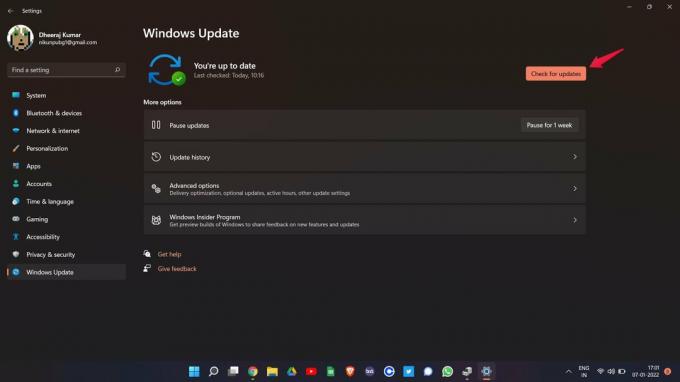
Tagad sistēma Windows 11 meklēs visus pieejamos programmatūras ielāpu atjauninājumus. Ja tas tiks atrasts, tas automātiski tiks labots.
Nobeiguma vārdi
Šādi tika novērsta sistēma Windows 11, kas neatpazīst 4K televizoru. Paziņojiet mums, vai problēma ir atrisināta vai nē. Turklāt jūs varat arī apskatīt mūsu citus Windows 11 rokasgrāmata lai atrisinātu dažādas kļūdas, kas saistītas ar jaunāko Microsoft operētājsistēmu.



